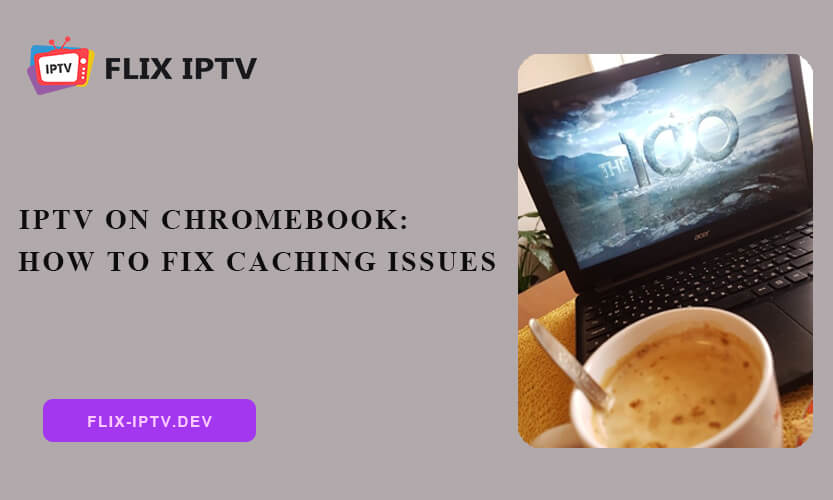キャッシュとは、頻繁にアクセスするコンテンツのロード時間を短縮するために、ブラウザやアプリケーションによって保存される一時的なデータのことです。IPTVの文脈では、効果的なキャッシュ管理は、ライブコンテンツをストリーミングする際によくあるバッファリングの問題を軽減するのに役立ちます。
しかし、多くのIPTVアプリケーション、特にIPTV Simple ClientのようなクライアントでM3Uプレイリストを使用しているアプリケーションでは、大幅なプリバッファリングができないため、ストリーム品質が変動すると再生が中断される可能性があります。このガイドでは、最高の視聴体験を保証するための推奨事項を提供し、一般的な問題の修正方法を探ります。
キャッシュがChromebookのIPTVに与える影響
キャッシュは、以前に見た番組やチャンネルに関する情報の断片を保存するため、再び番組を選んだときに読み込みが速くなり、フリーズすることも少なくなる。
しかし、Chromebookの容量には限りがあるため、キャッシュがいっぱいになりすぎると、すべての動作が遅くなったり、番組の視聴に問題が生じたりする可能性がある。
ステップバイステップ:IPTVのためにChromebookのキャッシュをクリアする
物事をうまく進めるためには、定期的にキャッシュを消去する必要がある:
- Chromeを開き、右上にある3つの点のメニューをクリックします。
- その他のツール」にカーソルを合わせ、「閲覧データの消去」を選択します。または、CTRL + Shift + Backspaceを同時に押すこともできます。
- Cached Images and Filesにチェックを入れる。
- 時間範囲をAll Timeに設定し、Clear Dataをクリックする。
- IPTVアプリを再起動するとパフォーマンスが向上します。
クリアするものをより細かくコントロールする:
- に移動する。 chrome://settings/clearBrowserData.
- Advanced(詳細)タブで、必要に応じてサイト設定やホストされているアプリのデータなど、特定のデータタイプを選択します。
Chromebookで特定のIPTVプレーヤーのキャッシュをクリアする方法
アプリによっては独自のキャッシュを保存しています。それをクリアするには
- まず、Chromebook画面のランチャー(左下)をクリックします。アプリのリストが開きます。
- アプリをスクロールするか、検索バーを使ってIPTVプレーヤーアプリを素早く見つけます。
- IPTVアプリを見つけたら、それを右クリックする。これを行うには、タッチパッド上で2本の指を同時にタップします。
- ポップアップするメニューで「アプリ情報」を選択します。アプリの設定が開きます。
- 下にスクロールし、"Storage & Cache"(または同様のもの)をタップします。このセクションでアプリのストレージを管理します。
- キャッシュを消去するオプションが表示されます。これをタップすると、アプリが保存した一時ファイルが削除されます。これでパフォーマンスの問題を解決したり、空き容量を増やすことができます。
- 確認画面がポップアップ表示されます。OKをタップすると、Chromebook上のIPTVアプリのキャッシュがクリアされます。
ChromebookでIPTVのキャッシュをクリアする最新チュートリアルビデオ
IPTVでバッファリングを避けるためのヒント
- VPNを使ってISPのスロットリングを回避し、ブロックされたコンテンツにアクセスする。
- USB-イーサネットアダプタを使って、Chromebookをイーサネット経由で接続すれば、より高速な通信が可能です。
- 不要なアプリやブラウザのタブを閉じて、システムリソースを解放する。
- インターネットが不安定な場合は、ストリームの解像度を720pに下げてください。
ChromebookでIPTVを最大限に活用する方法
- Chromebookのゲストモードを使用して、バックグラウンドプロセスを削減します。
- Kodiをインストールすれば、IPTVプラグインや追加ストリーミング機能にアクセスできる。
- 同時ストリーム用のIPTV Smarters Proでマルチスクリーン視聴をお試しください。
- 使用していないアプリやタブを閉じると、パフォーマンスが向上します。
2024年、正しいアプリがChromebookのキャッシュを管理する方法
IPTVアプリ自体はキャッシュを直接管理しませんが、Chromebookでキャッシュが効率的に使用される方法に影響を与える可能性があります。最適化されていないアプリは、過剰な一時データを生成し、キャッシュを詰まらせ、ストリーミングを遅くする可能性があります。しかし、よく設計されたIPTVアプリは、以下の方法で不要なキャッシュの蓄積を最小限に抑えます:
効率的なデータ処理: スムーズな再生を維持するために必要な一時ファイルのみを保存する。
内蔵キャッシュクリアオプション: アプリによっては、設定から直接キャッシュをクリアできるものもある。
安定したストリーミング・プロトコル: 高品質のアプリは、常に再バッファリングの必要性を減らし、キャッシュ使用量を削減します。
2024年、ChromebookにIPTVアプリを推奨
ここでは、キャッシュの蓄積を最小限に抑え、スムーズなパフォーマンスを提供するChromebook用のトップIPTVアプリをいくつか紹介します:
IPTV Smarters Pro:マルチユーザーサポートとEPGを備えたユーザーフレンドリーなアプリ。(直接ダウンロードする: グーグルプレイ)
TiviMate IPTVプレーヤー:洗練されたデザインとカスタマイズオプションで知られています。(直接ダウンロードする: グーグルプレイ)
パーフェクトプレーヤーIPTV:優れたプレイリスト管理で軽量。(直接ダウンロード: グーグルプレイ)
コディ:IPTVプラグインを備えた多機能メディアプレーヤー。(直接ダウンロード: グーグルプレイ)
XCIPTVプレーヤー:VPNサポートとクラウド統合により、プライバシーを重視するユーザーに最適です。(直接ダウンロード: グーグルプレイ)
こちらもお読みください: さまざまなプレーヤーでIPTVをセットアップするための完全ガイド
ChromebookでよくあるIPTVの問題のトラブルシューティング
1.バッファリングとスロー再生
IPTVストリームが遅延する場合は、以下の手順をお試しください:
- インターネットの速度を確認してください(HDストリームでは最低10Mbps)。
- ルーターを再起動し、可能であればイーサネット経由で接続してください。
- IPTVアプリのストリーム品質を720pまたはSDに下げる。
2.アプリのクラッシュまたはフリーズ
- Chromebookの[設定]>[アプリ]でアプリ固有のキャッシュをクリアします。
- IPTVアプリを最新バージョンにアップデートする。
- 不要なブラウザの拡張機能やバックグラウンドで動作しているアプリを無効にする。
こちらもおすすめ
ChromebookにIPTVサービスをインストールするには?
- ChromebookでPlayストアを開きます。
- IPTV SmartersやTiviMateのような人気のIPTVアプリを検索する。
- アプリをダウンロードしてインストールしてください。
- アプリを開き、IPTV認証情報を入力するか、M3Uプレイリストをアップロードしてください。
IPTVのパフォーマンスに影響を与えるChromeOSの特定の設定はありますか?
はい、ネットワーク設定やアプリケーションのアクセス許可に関連する特定の設定がパフォーマンスに影響する可能性があります。Chromebookがアップデートされていることを確認し、アクセスをブロックしている可能性のあるファイアウォール設定を確認してください。
最適なパフォーマンスを得るためには、どれくらいの頻度でキャッシュをクリアする必要がありますか?
厳密なルールはありませんが、数週間に一度、またはパフォーマンスの低下に気づいたときにキャッシュをクリアすることで、最適なストリーミング環境を維持することができます。
ChromebookでIPTVのストリーミングが遅いのはなぜですか?
IPTVストリーミングの遅さは、不安定なインターネット接続、不十分な帯域幅、IPTVアプリケーション自体の問題など、いくつかの要因によって引き起こされる可能性があります。さらに、乱雑なキャッシュがパフォーマンスの妨げになることもあるため、キャッシュをクリアすることも有効です。